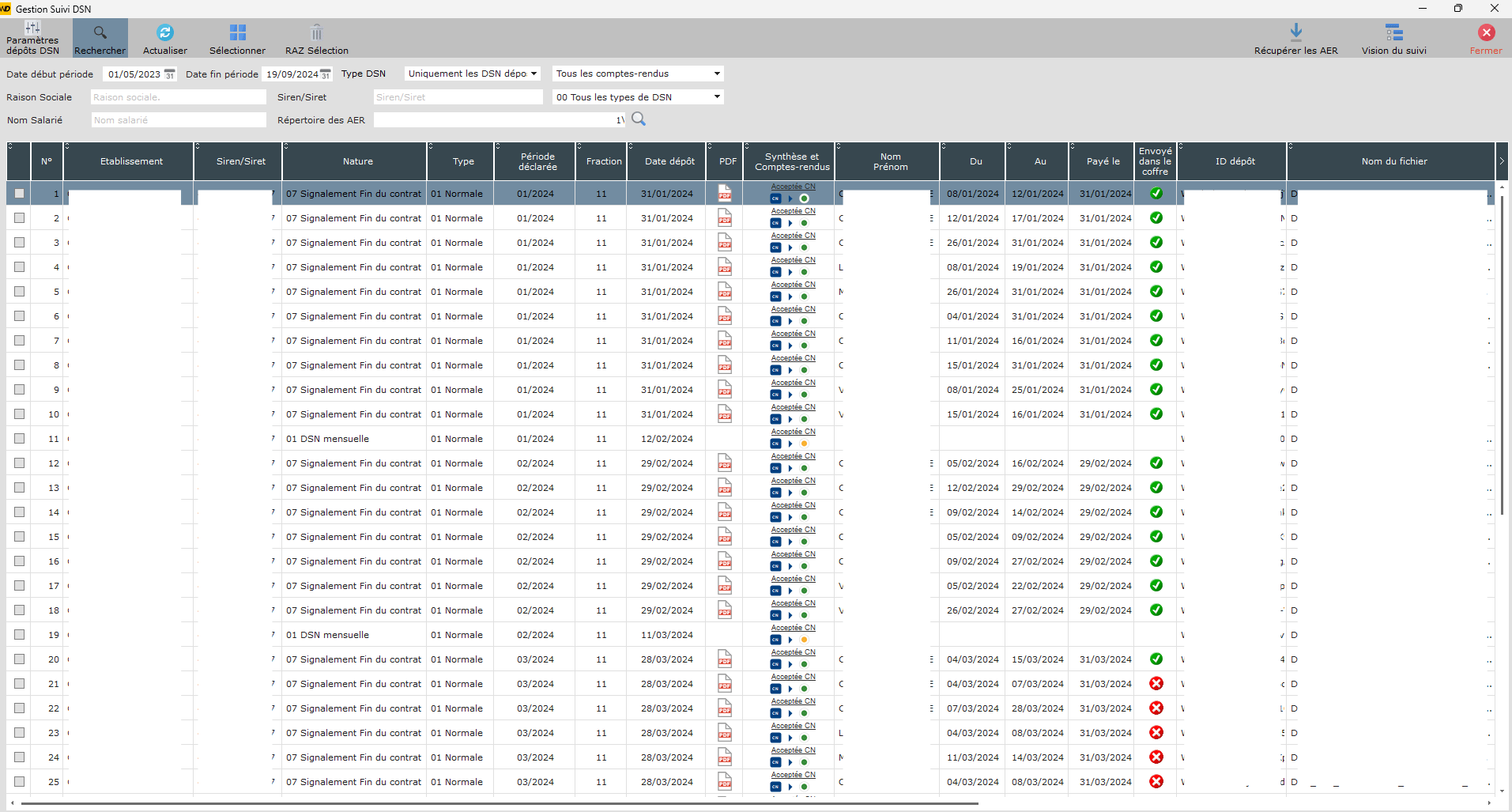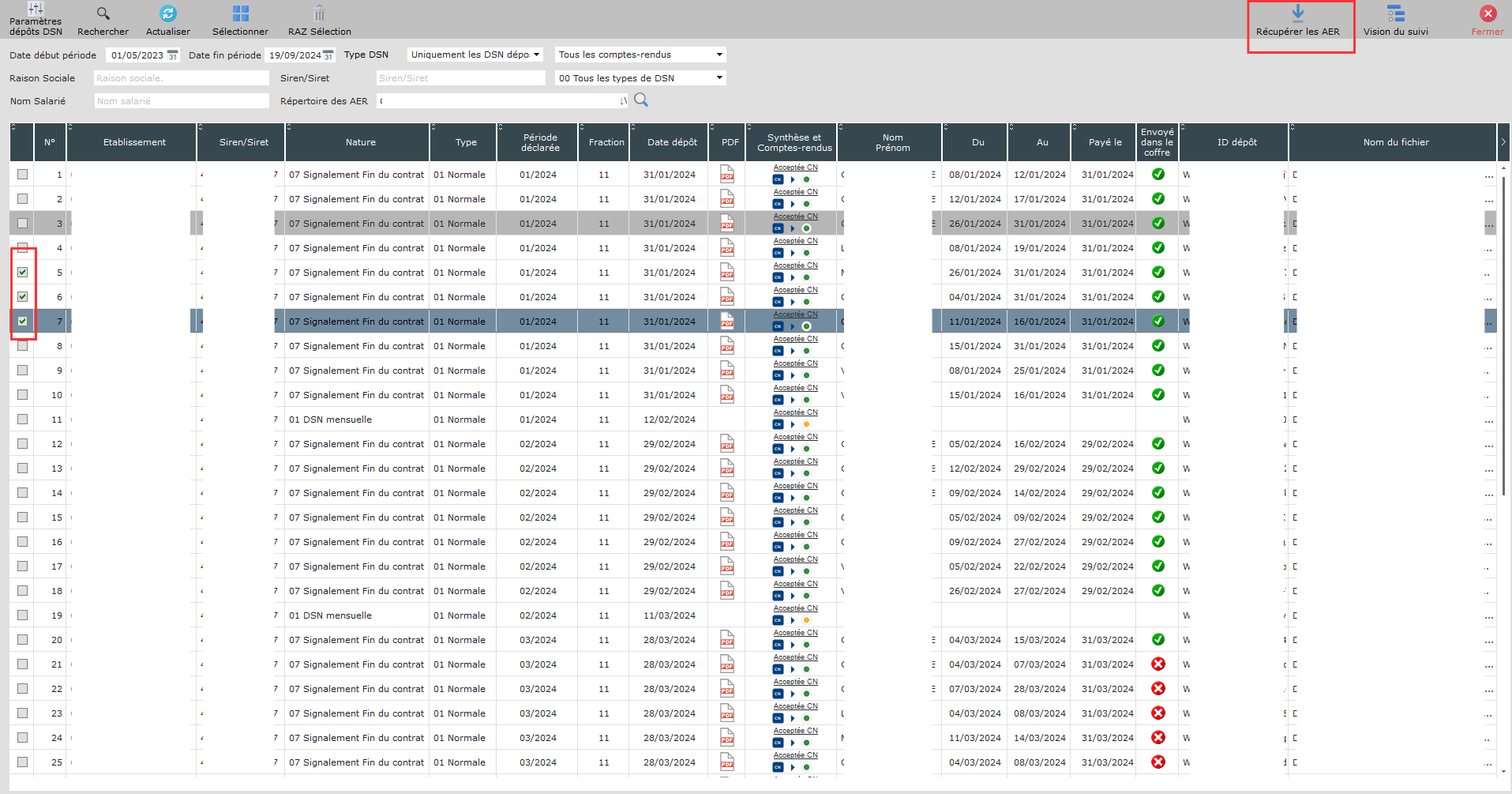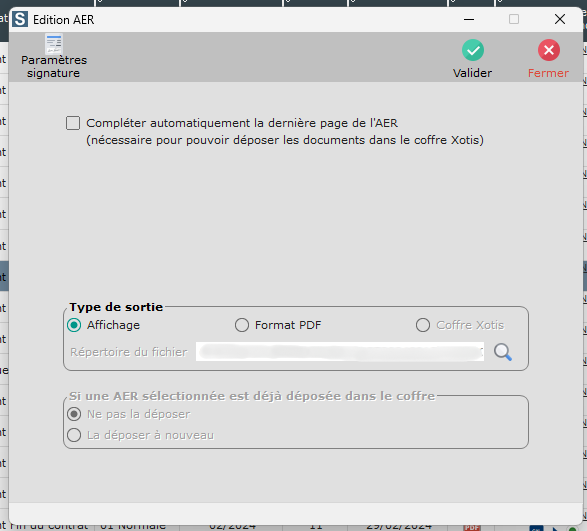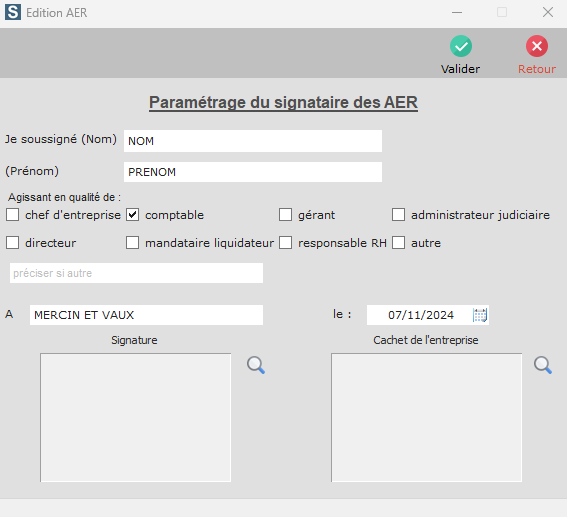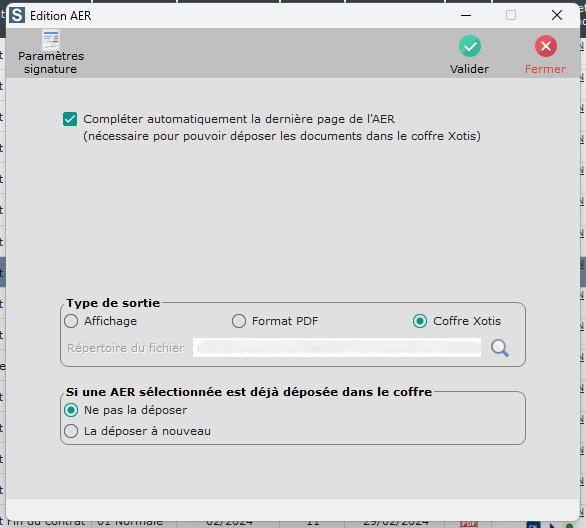Récupération et envoi des AER dans le Coffre Xotis
Il est désormais possible de récupérer les AER et de les déposer dans le Coffre Xotis. Nous vous détaillons les étapes à suivre, dans cette notice.
Nouveautés
Dans Studio, cliquez sur “Contrôle DSN”.
Vous obtenez la fenêtre “Gestion Suivi DSN”.
Deux nouvelles colonnes apparaissent :
- La colonne “PDF” signifie que le document est disponible sur Net-Entreprises.
- La colonne “Envoyé dans le coffre” indique si la procédure de dépôt au coffre a été effectuée et réussie depuis Studio. Pensez à vérifier cela dans le Coffre Xotis, car Studio n’indique pas si un problème existe depuis le Coffre Xotis.
Selectionnez les AER à récupérer
Pour cela, cochez dans la première colonne, les documents que vous souhaitez récupérer.
Cliquez ensuite sur “récupérer les AER” afin de les télécharger.
La fenêtre “Edition AER” apparaît :
Selon votre besoin, vous pouvez décider de selectionner “Affichage”, “Format PDF” ou “Coffre Xotis”.
Pour un dépôt dans le Coffre Xotis, cochez “compléter automatiquement la dernière page de l’AER”. Si cette case n’est pas cochée, vous ne pourrez pas obtenir “Coffre Xotis” dans le type de sortie.
⚠️ Les paramètres de signature doivent être remplis. Pour cela, cliquez sur “paramètres signature”.
La fenêtre ci-dessous apparaît :
Cliquez sur “valider” pour valider la signature ou sur “retour” pour revenir à la fenêtre “Edition AER”.
La rubrique “Si une AER selectionnée est déjà déposée dans le coffre” est disponible lorsque le type de sortie est “Coffre Xotis”.
- Sélectionnez “Ne pas la déposer” pour éviter de redéposer une AER déjà déposée.
- Selectionnez “La déposer à nouveau” afin de redéposer une AER qui a déjà été déposée. Dans ce cas, celle-ci remplacera l’existante.
Découvrez nos formations Premium
Pour un apprentissage plus rapide, accédez à nos contenus vidéos.